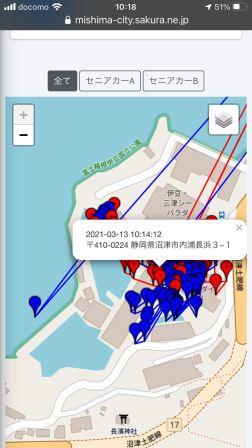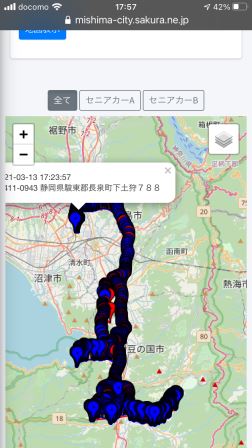ブログ・コラム
技術情報
2022.06.29
指紋認証でのPCログインができない!
数日前から、
指紋認証でのPCへのログインが
反応しないな~って思ってた。
ん~?まさか~・・・
って気になって、
デバイスマネージャーを確認すると。
あー、やっぱり~・・・・
生体認証デバイスがうごいていませんでした。
ということで、備忘録もかねて、
その対処法を書いておきます。
1)エラー状態を確認
エクスプローラから、
PCを選び右クリック。
「管理」メニューを選択
デバイスマネージャを開くと・・・
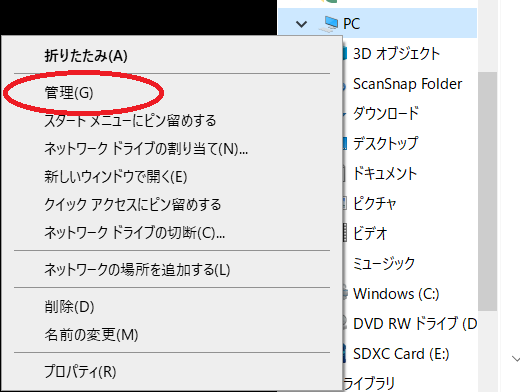
ありました。
生体認証デバイスの下にある
Synaptics UWP WBDI ※Let'sNote SVの場合
これが指紋認証デバイス。
これに×が付いていました
(画像取り忘れたのでそれっぽく雑な合成)
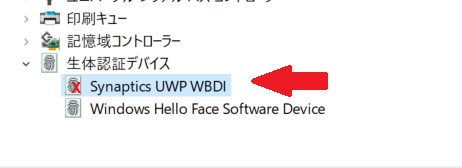
2)デバイスをアンインストールする
Synaptics incorporated
コード10
とか出ているかもしれません。
指紋認証デバイスが動いていない。
理由は・・・わからんです。
でも、対処法は分かりました。
「デバイスのアンインストール」
を選択する。
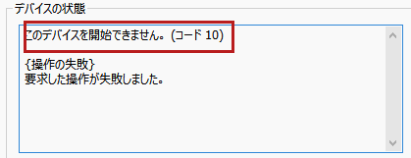
3)PCを再起動
これで、指紋認証が動くようになります。
なるはず!
私はなりました!!
念のため、デバイスマネージャーで確認すると
正常動作しています。
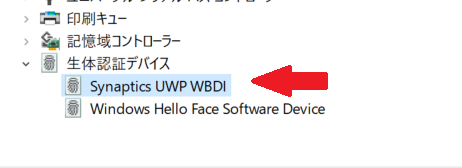
これで、同様の現象が起きた時には、。
慌てないように対処できますね。
2022.06.08
スパムメール多発注意報「ご確認をお願いします」「宜しく御願い致します。」
おとといの夜くらいから、
「ご確認をお願いします。」
「宜しく御願い致します。」
という、添付ファイル付きメールが
多発しています。
なんかのメールへの返信みたいな文章になっています。
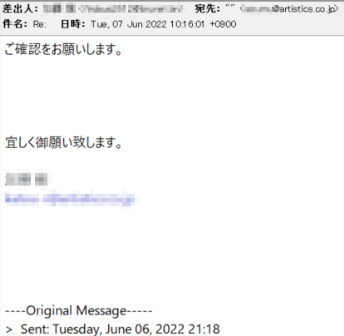
文面が違うパターンもあるみたい(英語のやつも来ました)
送信元名が社員さんだったり(でもメアドが違う)
送信先が私だったり、
一見すると、仕事のメールっぽく見えたりします。
添付ファイルを開く前に、
本当にそのメールがその人からのメールなのか、
今一度確認してください。
2022.02.23
電源忘れた時、バッテリー消耗を抑えるには
ノートPCの電源って、
よく忘れませんか?
私は忘れます(笑)
きょうは祝日なのですが、
ちょっと会社にいったら、
PCの電源を忘れてきました。
家でも仕事するんだけど、
こまったな~
まぁ、レッツノートなので、
比較的バッテリーは持つのですが。
こんな時に、
バッテリーの消耗を抑えるためには、
いくつかの方法がありますよね。
意外と忘れちゃうので、確認してみると。
1)液晶画面をできるだけ暗くする
大きく電飾消費するのは液晶画面。
だから、暗くすれば、かなり持ちがよくなる。
見えにくければ、ちょっと部屋を暗めに。
ちょっとね、目を悪くするから。
2)外部モニタを使用
もし、外部モニタが使えるなら使う。
そして、液晶画面を切る。
Windowsキー+Pで
セカンドスクリーンのみにする。
これで、液晶画面が完全に切れます。
3)パフォーマンスを落とす
ステータス通知領域の
バッテリーアイコンをクリックすると
パフォーマンスを設定できる。
これを一番低くする。
入力の時なんかは、
パフォーマンス低くても問題ない。
これで、ずいぶんと持つようになる。
まぁ、電源忘れるなっていう話しですよね。
頼むから、今夜の仕事が終わるまで、
バッテリー持ってくれ~~~~(汗
2022.01.18
PanasonicレッツノートLet's Note CF-SZ6を工場出荷状態に初期化する(リカバリー、DtoD)
私の使っている(いた)レッツノートを
工場出荷時の状況に初期化することになった。
こういうのは数年に1回のことなので、
せっかくなので、記録(ブログ)に残しておこうかなと。
実は、以前にキーボードが壊れた時に、
交換の状況をブログに残してあるのだけれども、
このブログがめちゃくちゃ閲覧数が多くて、
なおかつ、業績に寄与しないというスバラシイブログでして(笑)
今回は(次回があるのかわかりませんが)、
DtoD領域と呼ばれる、リカバリー領域を使った
初期化の方法をやってみます。
再起動してBIOS画面を出す

再起動して、Panasonicのロゴが出ているときに、F2キーを押します。

すると、BIOS画面が出ます。
BIOS画面ってなんだって?
BIOSとは、Basic Input Output Systemの略。
直訳すると、基本の入出力システム(あっ、システムは英語だwww)
電源入れたときに、一番最初に動くソフトですね。
BIOSが、ハードディスクに入ったWindowsを起動したりします。
リカバリー領域を指定して起動する
レッツノートには、リカバリー領域というのがあります。
WindowsのCD/DVDのイメージがそこにあるような感じですね。
リカバリー領域から起動すると、
WindowsのCD/DVDがなくても再インストールできます。

矢印キーで、[終了]タブを選択、
[Recovery Partition]を選択します。
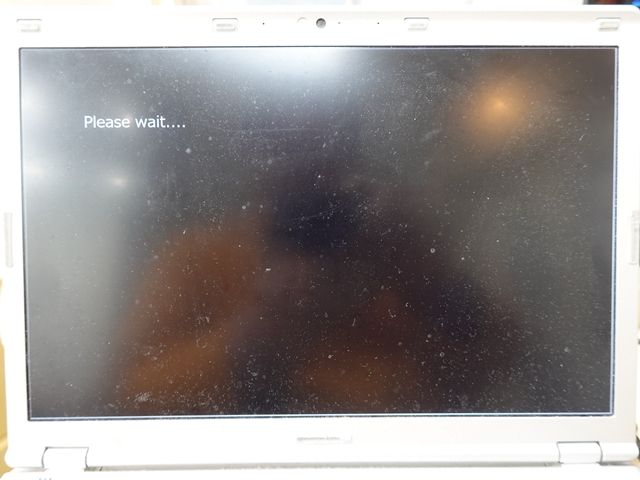
すると、リカバリー領域が起動されます。
(うわっ!画面きったねぇwww)
リカバリーメニューを選択

[リカバリー]を選択
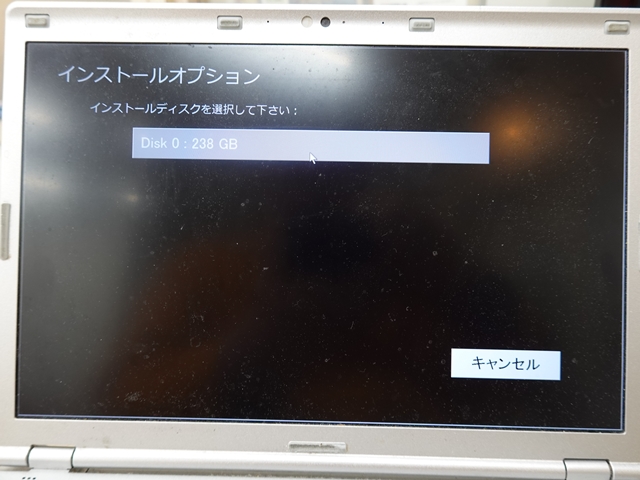
[Disk 0]を選択

[工場出荷状態に戻す]を選択
※出てきた通り選択していくだけですね
初期化・再インストールが始まります
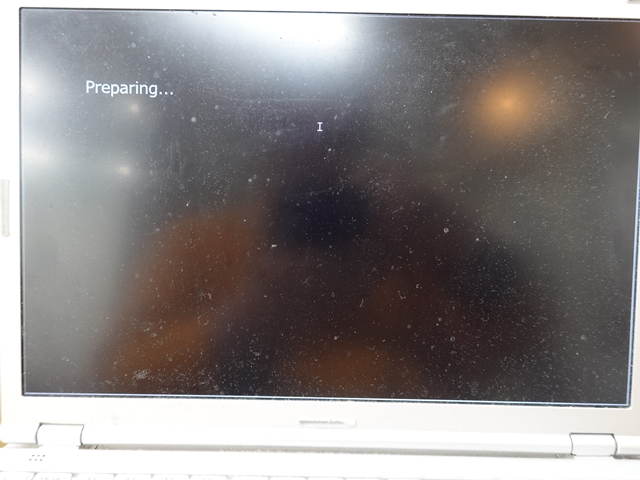
パーテーションの初期化とWindowsの再インストールが始まります。
ここからはしばらく時間がかかります。
SZ6(SSD256)で、20分程度かな。
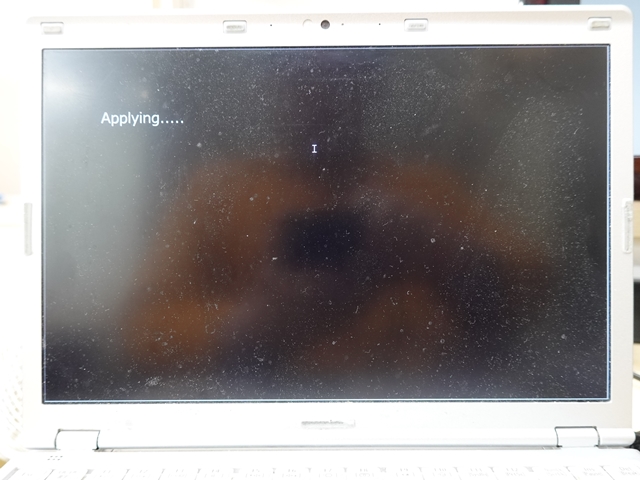
こんなのが出たり・・・
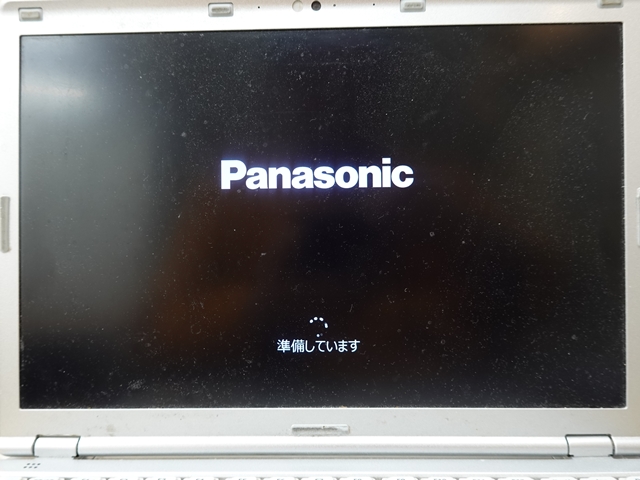
をっ!起動した!
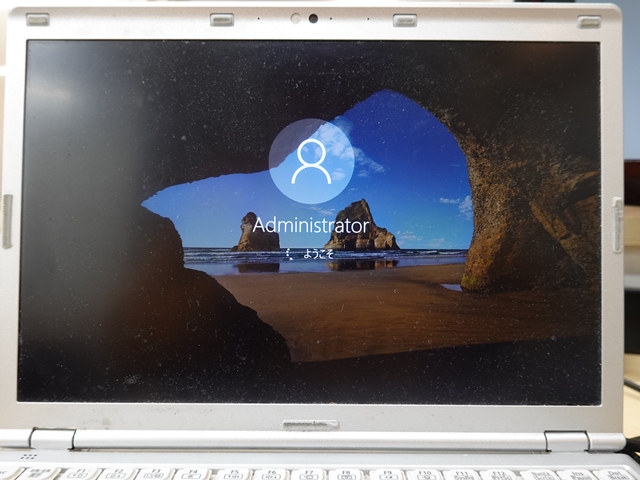
終わったのかな?
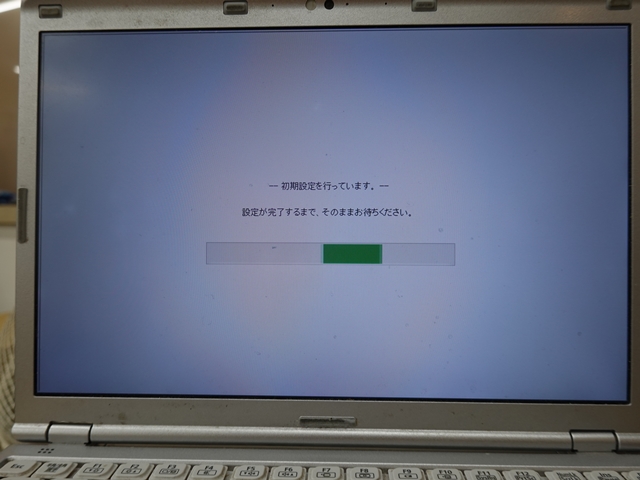
あっ、まだなのね(笑)
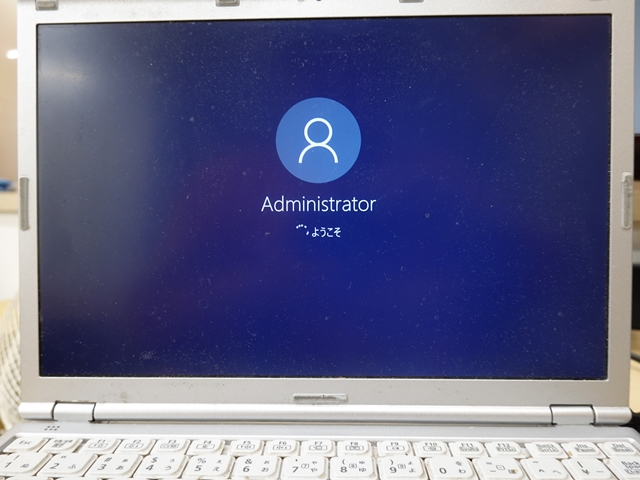
こんな画面を繰り返しすこと数回。
20分程度待ってください。
ほっておけば終わります。
初期化終了

[リカバリー処理が終了しました]と出たら終わり。
シャットダウンしましょう。
念のために
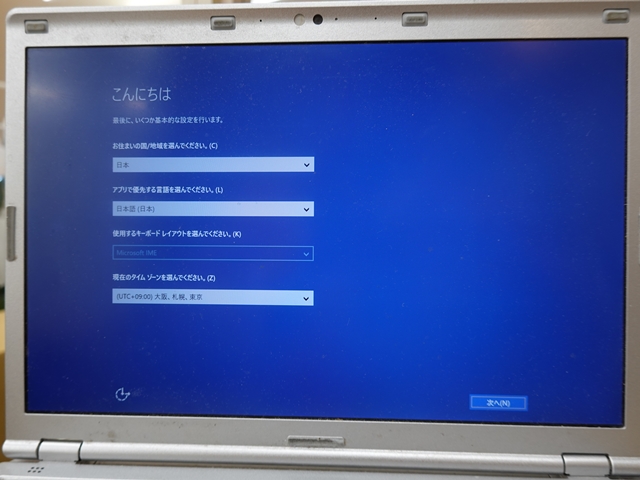
念のため確認に起動してみると、こんな画面に。
あぁ、数年前にこんな画面見たかもな~
ということで、工場出荷状態に戻すことができました。
初期化は簡単
DtoD領域を使ったリカバリーは、
起動するまでがちょっと面倒ですが、
リカバリーパーテーションからの起動さえできてしまえば
あとは簡単です。
しょっちゅうするものではないですが、
必要な時があったら、参考にしてみてください。
2021.03.13
新しいツーリズムへの挑戦
あいにくの雨模様の中、
セニアカーを使った新しいツーリズムへの挑戦のサポートをしてきました。
タビーナ静岡の望月社長(実は愛鷹小・中学校の同級生)から話しを聞いて、
それなら、セニアカーにGPSつけて、
旅行者が、いまだれがどこにいるか
リアルタイムにわかるようにしたらいいじゃない?
というアイディアを出したら
「それいいね」ということになり、
私も協力することに。
私も旅行なんてひさしぶり。
旅行会社、バス会社だけじゃなく、
セニアカー代理店
感染対策のプロフェッショナル
旅行介助士
そして私、IT企業
と、そうそうたるメンバーでの万全の態勢でのモニターツアー。
伊豆・三津シーパラダイス
中伊豆ワイナリーヒルズ
修善寺 虹の郷
わさびミュージアム
と、それぞれでセニアカーを使ってみた。
終日雨ふりでしたが、それでも、
各施設につくと、雨が小降りになり、
時には晴れ間が見えることも!
みんな、運を持っているのかも!
私は、それをうらから位置情報を監視し、
どの程度、位置情報が取れるか、
ほかにどんな機能があったら安全確保に有効なのかを
ヒアリングしてきました。
新しい取り組みを、メディアも取材してくれていました。
1社ではなかなかできないことを、
みんなで協力しながらチャレンジし
狙いすまして行動している人にこそ、
道は開けるかも。